Hur man flyttar Origin-spel till en annan enhet
Miscellanea / / June 18, 2022
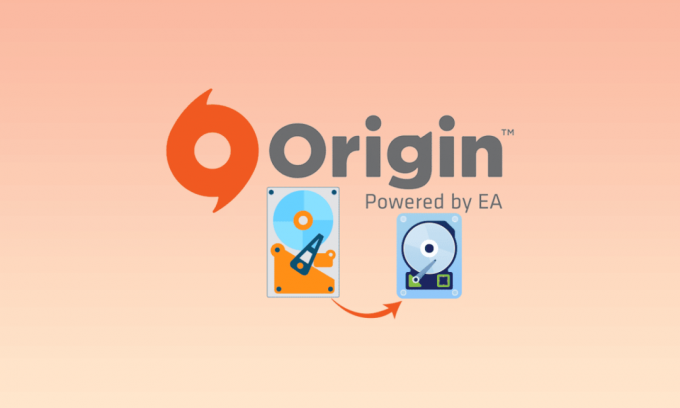
En av de populära spelapparna som spelare älskar är Origin Client, och den har en enorm fanbas. Men på grund av det stora utrymmet som konsumeras av spelfilerna tar Origin-spelfilerna upp mycket utrymme på hårddiskarna. För att åtgärda problemet med lagringsutrymmet kan du flytta Origin-spel till en annan enhet på din PC. Problemet är att den traditionella metoden att flytta spelfilerna inte kan tillåta dig att spela spelet på Origin Client. De fungerande lösningarna för att flytta Origin-spel till en annan hårddisk utan att förlora spelfildata diskuteras i den här artikeln. Läs alla metoder i artikeln och implementera metoderna för att flytta ursprungsspelfilerna till en annan plats på din PC.

Innehåll
- Hur man flyttar Origin-spel till en annan enhet
- Metod 1: Ändra destinationsplats
- Metod 2: Använd Steam Mover Software
- Metod 3: Överför Origin Games till en annan dator
- Metod 4: Använd överföringsprogram från tredje part
- Metod 5: Utöka utrymmet på partitionsenheten
- Proffstips: Hur man återställer förlorade spel efter att ha flyttat spelfiler
Hur man flyttar Origin-spel till en annan enhet
Följande är de möjliga metoderna för att flytta Origin-spel till olika hårddisk.
Metod 1: Ändra destinationsplats
Du kan flytta spelen genom att enkelt ändra nedladdningsplatsen på Origin Client. Det finns två alternativ för att flytta spelfilerna med Origin-appen.
Alternativ I: Ändra hela nedladdningskatalogen
Du kan använda den här metoden för att flytta Origin-spel till en annan enhet genom att ändra destinationsplatsen för nedladdning på Origin Client.
1. tryck på Windows-nyckel, typ ursprung och klicka på Öppna.
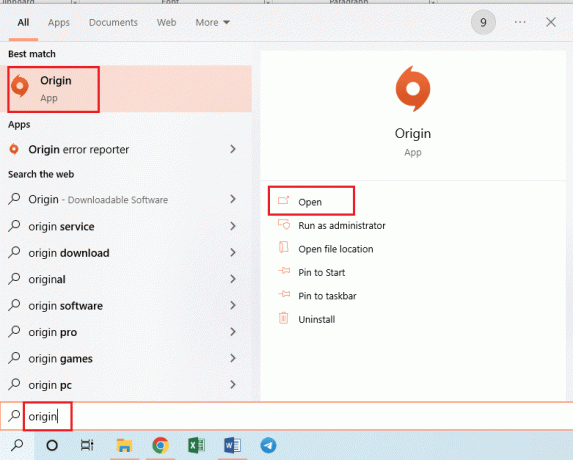
2. Klicka på Ursprung fliken längst upp på startsidan och klicka på Applikationsinställningar fliken i menyn som visas.

3. Navigera till INSTALLERA & SPARA fliken i det översta fältet och klicka på Byt mapp... knappen på Spelbibliotekets plats sektion.

4. Bläddra efter destinationsenheten på Öppna katalogen fönster, Högerklicka på valfritt mellanslag flyttar du markören till Ny alternativet och klicka på Mapp alternativ i den intilliggande menyn. Välj mappen Ursprungsspel på Öppna katalogen fönstret och klicka på Välj mapp knappen för att ställa in mappen som mapp för nedladdning av spelen.
Notera: Skriv namnet på den nya mappen som Ursprungsspel och tryck på Stiga på för att namnge mappen.
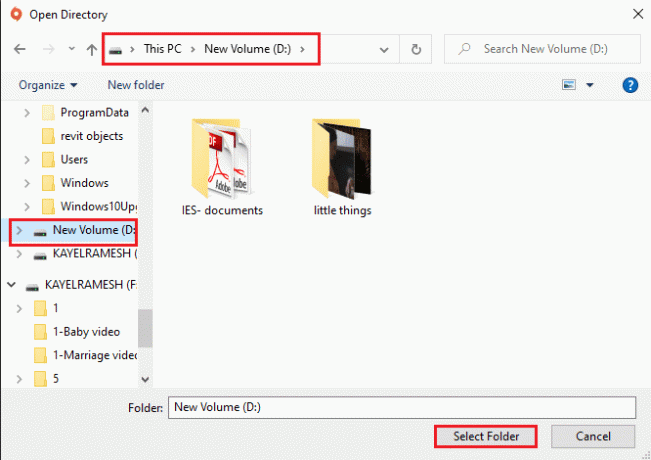
5. Klicka på Stänga knappen på Dina inställningar har ändrats fönstret för att slutföra processen.
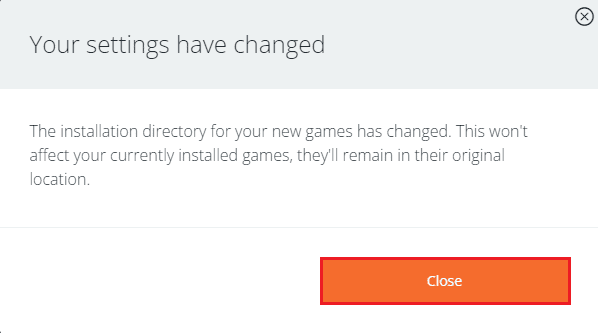
Följande steg gör att du kan flytta Origin-spel till en annan enhet genom att flytta spelfilerna från den förinstallerade platsen.
6. tryck på Windows+ E nycklar samtidigt för att öppna Windows utforskaren och navigera till spelmapp genom att följa platsvägen som Den här datorn > Lokal disk (C:) > Programfiler (x86) > Origin Games.
Notera: I förklaringssyfte, foldern The Sims är vald.
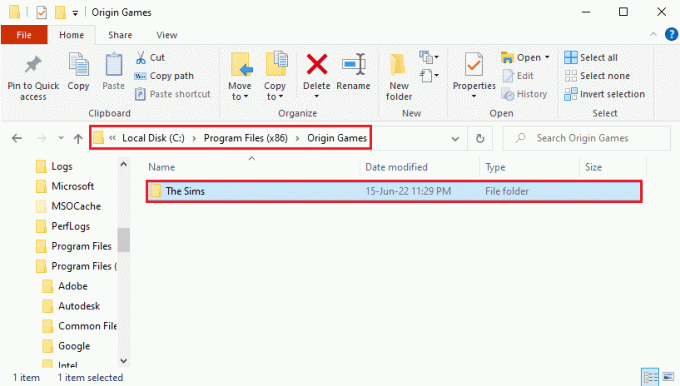
7. tryck på Ctrl+X nycklar att klippa The Sims mapp från platssökvägen.
8. Navigera till den nya platssökvägen som Den här datorn > New Volume (D:) > Origin Games och tryck på tangenterna Ctrl+V att klistra The Sims mapp på den nya platsen.
Anteckning 1: Du måste navigera till den platssökväg du har valt på Origin Client och klistra in spelmappen.
Anteckning 2: Om Origin-klienten inte kan välja destinationssökvägen indikeras det av ett felmeddelande på skärmen.

9. Starta Ursprungsklient, Klicka på Mitt spelbibliotek fliken till vänster i fönstret, klicka på The Sims spelet på listan och klicka på Ladda ner knappen för att ladda ner spelfilerna till den nya destinationsplatsen.
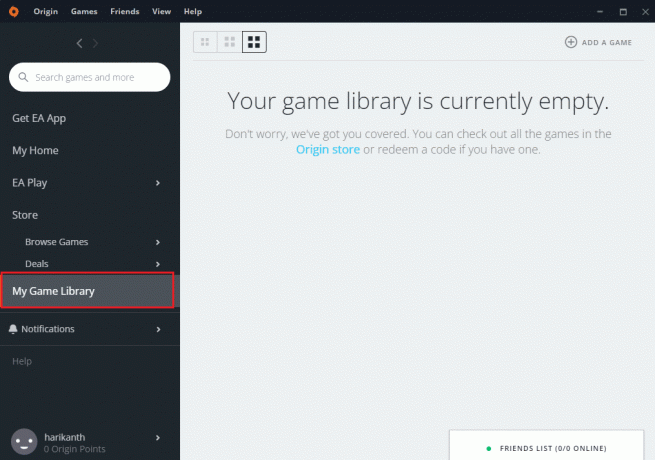
10. Efter Installerar processen är klar kör Origin Client automatiskt en process som kallas VERIFIERA SPELFILER.
11. När processen är klar kan du använda den nedladdade spelfilen från den nya platsen.
Läs också: Hur man fixar Origin kommer inte att öppnas på Windows 10
Alternativ II: Flytta en viss spelfil
Metoden för att flytta Origin-spel till en annan enhet med Origin Client diskuteras i avsnittet. Du kan enkelt flytta vilket spel som helst till en annan plats med Origin-appen.
Spelet som du försöker flytta till en annan plats bör inte köras i bakgrunden, så stäng spelet som körs på Origin Client för att undvika fel. Spelet bör inte också vara i nedladdningsprocessen på Origin Client och du måste ha Wi-Fi-anslutning aktiverad för att använda Origin Client i online-läge.
1. Slå Windows-nyckel, typ ursprung och klicka på Öppna.

2. Klicka på Mitt spelbibliotek fliken till vänster i fönstret, Högerklicka på The Sims spelet på listan och klicka på Flytta spel alternativ.
Notera: I förklaringssyfte, foldern The Sims är vald.

3. Bläddra efter platsen på Öppna katalogen fönstret, välj en annan mapp och klicka på Välj mapp knappen för att flytta spelmappen.
Notera: Du kan flytta spelfilen till vilken plats du vill istället för den specifika målmapp.
4. Efter Installerar processen är klar kör Origin Client automatiskt en process som kallas VERIFIERA SPELFILER.
Notera: Om du inte kan välja alternativet Flytta spel startar du om din dator och kör Origin Client som administratör.
Metod 2: Använd Steam Mover Software
Du kan använda Steam Mover-appen för att flytta spelen på Origin-appen som du kan flytta Steam-spelen. Den första fasen för att flytta Origin-spel till en annan enhet är att välja en annan målmapp på Origin Client.
1. Starta Ursprung app.

2. Klicka på Ursprung fliken längst upp på startsidan och klicka på Applikationsinställningar fliken i menyn som visas.

3. Navigera till INSTALLERA & SPARA fliken i det översta fältet och klicka på Byt mapp... knappen på Spelbibliotekets plats sektion.
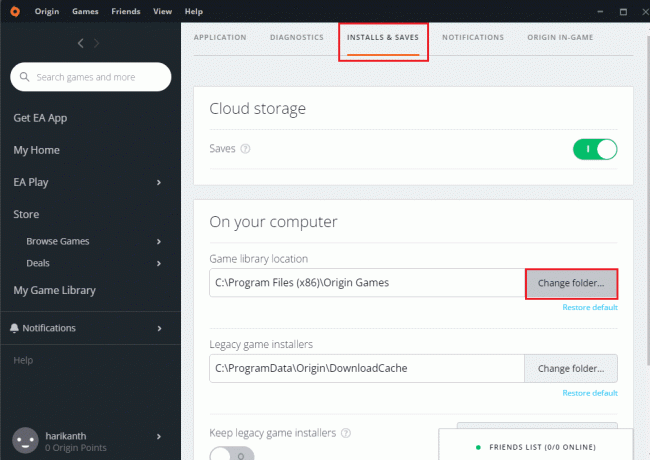
4. Bläddra efter destinationsenheten på Öppna katalogen fönster, Högerklicka på valfritt mellanslag flyttar du markören till Ny alternativet och klicka på Mapp alternativ i den intilliggande menyn. Välj mappen Ursprungsspel på Öppna katalogen fönstret och klicka på Välj mapp knappen för att ställa in mappen som mapp för nedladdning av spelen.
Notera: Skriv namnet på den nya mappen som Ursprungsspel och tryck på Stiga på för att namnge mappen.
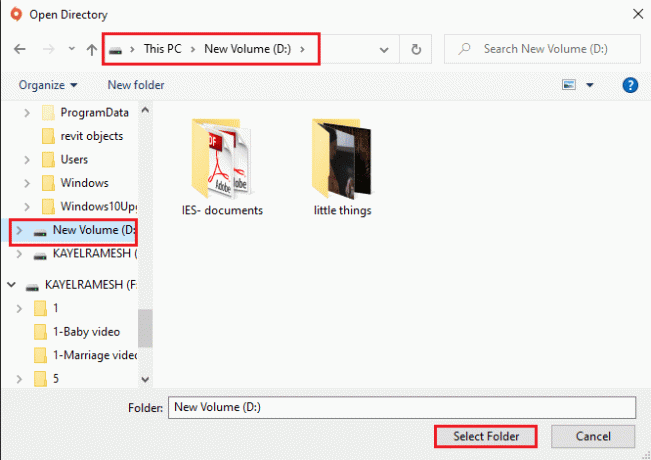
5. Klicka på Stänga knappen på Dina inställningar har ändrats fönstret för att slutföra processen.
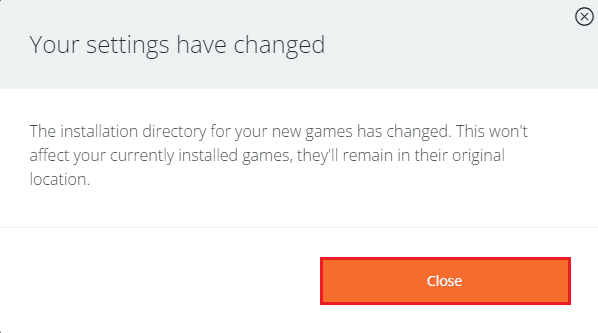
Nästa fas är att ladda ner Steam mover-appen och sedan flytta Origin-spel till en annan enhet med appen.
6. Öppna nedladdningswebbplatsen för Steam Mover på Google Chrome-appen och klicka på Ladda ner nu knapp.

7. Dubbelklicka på den nedladdade filen för att köra Steam Mover programvara på din PC.
Notera: Du behöver inte installera appen, utan kör bara den nedladdade mjukvarufilen.
8. I den vänstra rutan i fönstret, navigera till platssökvägen som Den här datorn > Lokal disk (C:) > Programfiler (x86) > Origin Games och klicka på mappen The Sims i listan.
9. I den högra rutan i fönstret, navigera till den nya platssökvägen som Den här datorn > New Volume (D:) > Origin Games.
10. Klicka på blå pil knappen i det nedre vänstra hörnet av fönstret och du bör se kopian av filerna som pågår.
Läs också: Hur man åtgärdar Origin Error 9:0 i Windows 10
Metod 3: Överför Origin Games till en annan dator
Om du vill överföra Origin-spelfilerna från en dator till en annan dator kan du följa den här metoden.
Steg I: Avinstallera Origin Client
Du måste avinstallera Origin Client på källdatorn för att flytta Origin-spel till en annan enhet på den andra datorn.
1. tryck på Windows-nyckel, typ kontrollpanel och klicka på Öppna.
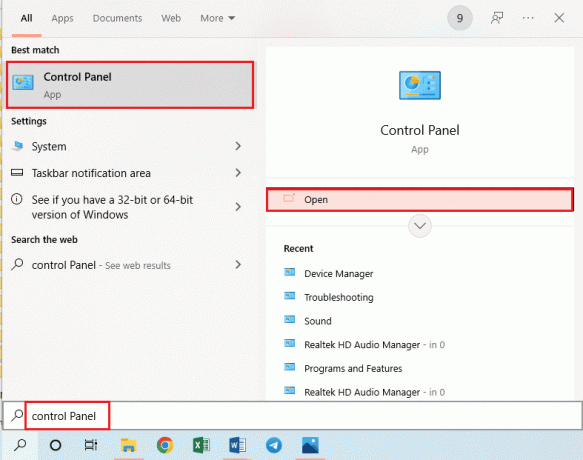
2. Klicka på Avinstallera ett program i Program avsnittet för att avinstallera den installerade Origin-appen.
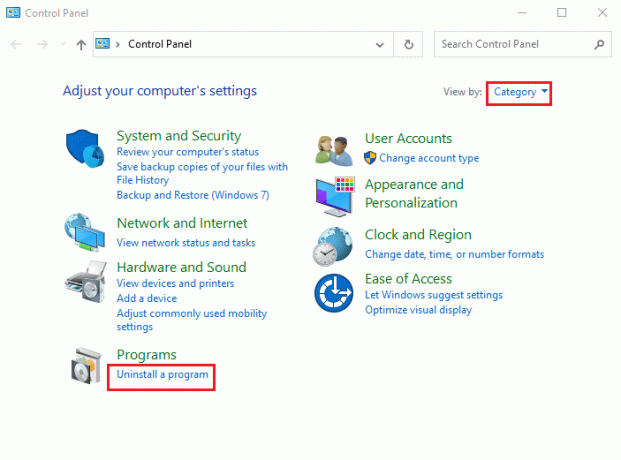
3. Välj Ursprung app i listan och klicka på Avinstallera knappen längst upp i fältet.
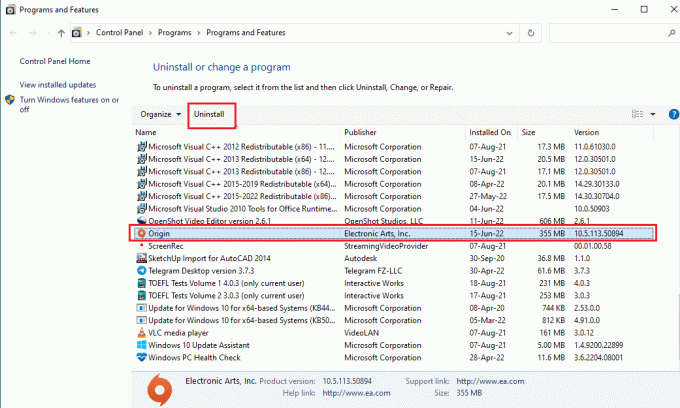
4. Klicka på Avinstallera knappen på Avinstallera Origin fönster för att initiera avinstallationen.
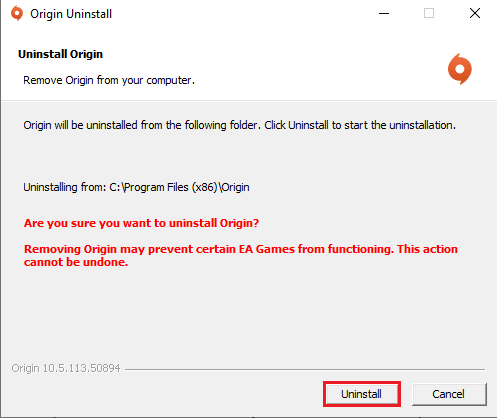
5. Klicka på Nästa knappen i nästa fönster och vänta tills avinstallationsprocessen är klar.
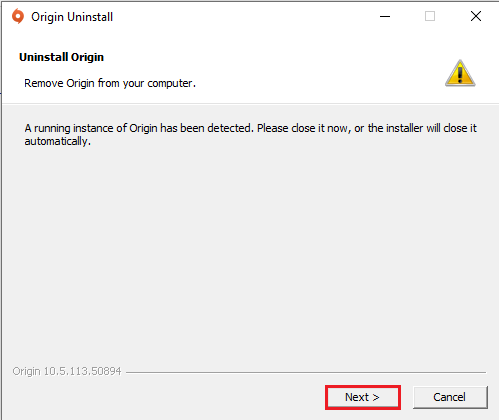
6. Klicka på Avsluta knappen på Slutför avinstallationen av Origin fönstret för att slutföra avinstallationsprocessen.
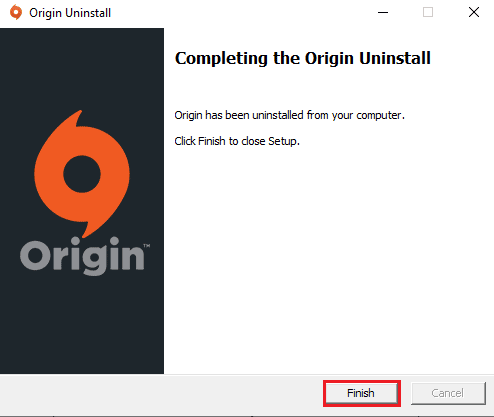
Steg II: Installera Origin Client
För att flytta Origin-spel till en annan enhet på den andra datorn måste du installera Origin Client på den andra datorn och filerna laddas ned automatiskt.
1. Ladda ner Origin från dess officiell hemsida genom att klicka på Ladda ner för Windows knappen, som visas.

2. Vänta tills nedladdningen är klar och kör nedladdade filen genom att dubbelklicka på den.
3. Här, klicka vidare Installera Origin som avbildats.

4. Välj Installera plats... och ändra andra alternativ enligt dina krav.
5. Kontrollera sedan Slutanvändarlicensavtal för att acceptera det och klicka på Fortsätta som illustreras nedan.

6. De senaste versionen av Ursprung kommer att installeras enligt bilden.

7. Starta Origin-appen med hjälp av sökfältet på den andra datorn så kan du se alla installerade spelfiler på datorn.
Notera: Du kan radera spelfilerna på källdatorn i platssökvägen Den här datorn > Lokal disk (C:) > Programfiler (x86) > Origin Games.

Läs också:Så här åtgärdar du ursprungsfel 327683:0
Metod 4: Använd överföringsprogram från tredje part
Du kan använda vilken överföringsprogram som helst från tredje part för att överföra spelfilerna från en hårddisk till en annan på datorn eller enkelt överföra den till en annan dator.
Alternativ I: Till en annan partitionsenhet
Du kan använda metoden som diskuteras nedan för att flytta Origin-spel till en annan enhet på datorn som du använder Origin Client.
1. Slå Windows-nyckel, typ Chrome, och klicka på Öppna.

2. Öppna den officiella webbplatsen för EaseUS Todo PCTrans och klicka på Gratis nedladdning knappen för att installera programvaran.
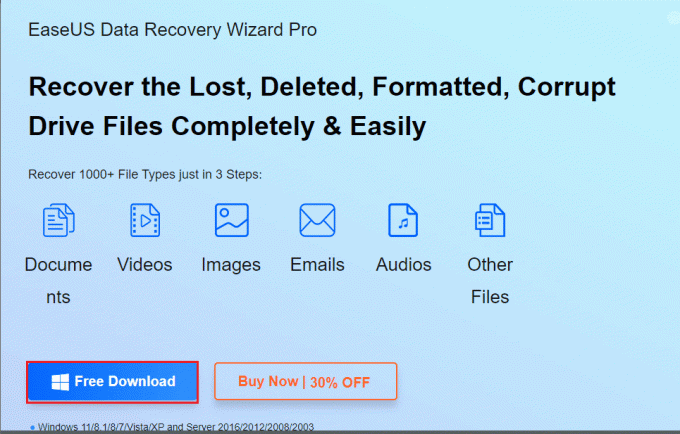
3. Kör den nedladdade filen och starta EaseUS Todo PCTrans programvara på din PC.
4. Klicka på Appmigrering fliken på Överföra sektionen till vänster i fönstret och klicka på Start knapp.
5. Klicka på Lokal disk (C:) enhet i den vänstra rutan på nästa skärm, markera alla spelfiler du vill överföra, välj destinationsplatsen med hjälp av rullgardinsmenyn och klicka på Överföra knapp.
6. Spelfilerna skulle överföras till den nya platsen efter att processfönstret är klart.
Alternativ II: Överför spelfiler till en annan dator
Det andra alternativet för att flytta Origin-spel till en annan enhet är att överföra spelfilerna från en dator till en annan med metoden här.
1. Starta EaseUS Todo PCTrans programvara på din PC genom att skriva i Windows sökfält. Klicka på Öppna.
2. Klicka på PC till PC fliken > Start alternativ, som visas.
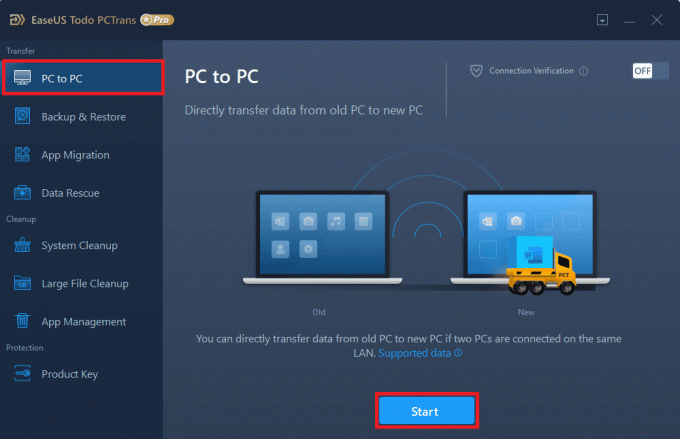
3. Klicka på Gammal knappen på skärmen för att skicka filerna från den här datorn.
4. Välj namnet på den andra datorn och klicka på Ansluta knappen på skärmen.
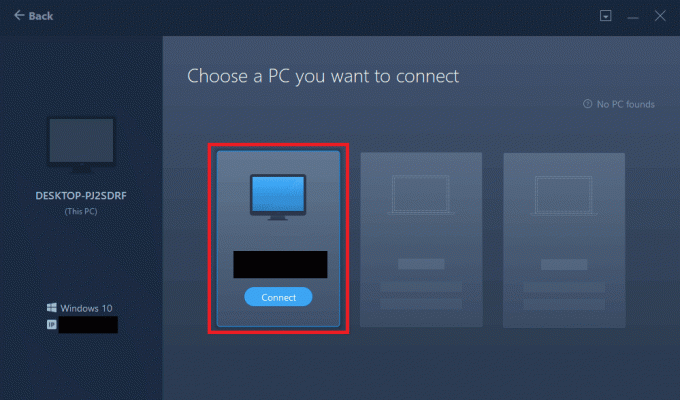
5. Ange inloggningslösenordet för den andra datorn och klicka på OK knapp.
Notera: Om PC-namnet inte finns i listan, klicka på Anslut manuellt knappen till vänster i fönstret.
6. Klicka på Filer fliken på skärmen, välj spelfilerna och klicka på Överföra knappen på skärmen för att överföra filerna.
Metod 5: Utöka utrymmet på partitionsenheten
Om du inte gillar att flytta Origin-spel till en annan enhet, kan du utöka partitionsutrymmet på den valda enheten med hjälp av programvara för partitionsförlängning.
1. Starta Google Chrome app.

2. Öppna MiniTool Partition Wizard webbplats och klicka på Ladda ner nu knappen för att installera appen.

3. Kör den nedladdade filen och starta MiniTool Partition Wizard app på din PC.
4. Välj C: kör på listan och klicka på Förläng partitionen fliken till vänster i fönstret.
5. På Förläng partitionen klicka på valfri partitionsenhet i rullgardinsmenyn och klicka på OK knapp.
6. Klicka på Tillämpa knappen längst upp för att utöka utrymmet på Lokal disk (C:).
Läs också:Hur man verifierar integriteten för spelfiler på Steam
Proffstips: Hur man återställer förlorade spel efter att ha flyttat spelfiler
Om du inte kan använda spelfilerna du har flyttat från källplatsen kan du försöka återställa de förlorade spelen med den här metoden.
1. Öppna Ursprung app.

2. Klicka på Spel fliken i det översta fältet och klicka på Ladda om spelbiblioteket alternativet på menyn för att återställa spelfilerna.
Notera: Du kan klicka på Lägg till icke-ursprungsspel... alternativet, bläddra efter spelfilen på den nya platsen och välj .exe fil på spelfilen för att lägga till spelet till Origin Client.
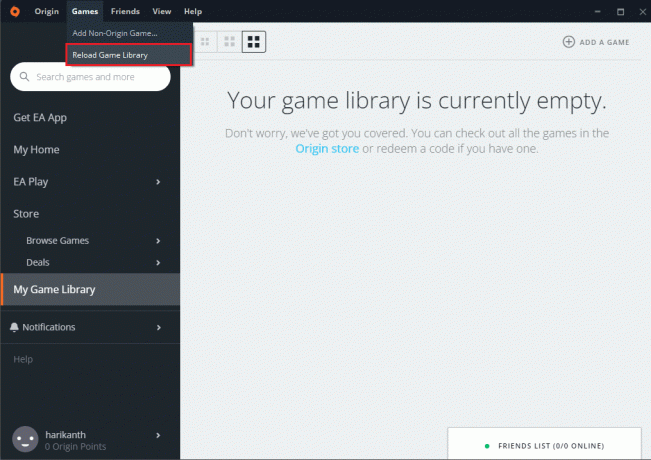
Rekommenderad:
- Fixa Steam stoppa nedladdningar på Windows 10
- Fixa WOW High Latency Men Internet är bra i Windows 10
- Hur man manuellt lägger till spel till GeForce Experience
- Hur man streamar Origin-spel över Steam
Artikeln diskuterar metoderna för att flytta Origin-spel till en annan enhet på din PC. Du kan använda metoderna för att flytta Origin-spel till en annan hårddisk och spara spelfilerna på en annan plats. Låt oss veta alla dina förslag och frågor om ämnet i kommentarsektionen.



